7 correctifs pour le logiciel AMD Adrenalin qui ne fonctionne pas ou ne souvre pas

Vous êtes confronté au problème du logiciel AMD Adrenalin qui ne fonctionne pas ou ne s
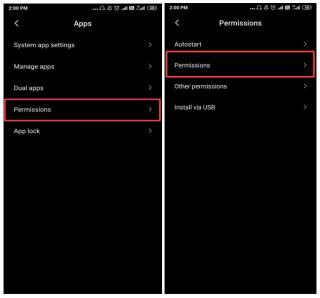
Lorsque nous installons une application telle que des cartes, des applications d'achat en ligne, des applications de livraison de nourriture, elles demandent généralement certaines autorisations, notamment l'accès à l'emplacement, à l'appareil photo et à la galerie de votre appareil. Nous autorisons un certain nombre d'applications à accéder à notre position. Mais connaissons-nous toutes les conséquences d' une utilisation abusive des autorisations de localisation ? L'un des plus tristement célèbres, les publicités utilisent à mauvais escient vos informations de localisation pour suivre vos déplacements.
Parlons de la façon de vérifier et de modifier les autorisations de localisation Android et les services de localisation sur l'iPhone.
Comment contrôler les autorisations de localisation Android ?
Les étapes à venir vous aideront à conserver l'emplacement visible par certaines applications que vous sélectionnez sur votre appareil Android. Nous proposons ici une méthode générale qui fonctionne avec votre compte Google. Même si tous les appareils Android n'ont pas le même processus pour modifier les autorisations, vous trouverez toujours les paramètres pour modifier facilement l'autorisation de l'application.
Étape 1 : Commençons par supprimer les autorisations de localisation accordées aux applications présentes sur l'appareil Android. Commencez par lancer l'application Paramètres.
Étape 2: Localisez les applications et appuyez dessus pour plus d'options.

Recherchez maintenant les autorisations et continuez avec la liste des autorisations Android. Cela inclut la caméra, le microphone et l'emplacement pour n'en nommer que quelques-uns.
Appuyez sur Emplacement pour modifier l'autorisation de localisation pour une application.
Étape 3: Maintenant, comme vous voyez la liste des applications qui utilise l'emplacement.
Basculez l'interrupteur pour désactiver l'autorisation de localisation Android pour l'application une par une.
Chaque application nécessite l'autorisation de localisation à ses propres fins, telles que Maps nécessiterait une fonction de base. Ne vous inquiétez pas, cela ne signifie pas que vous ne pourrez plus autoriser l'accès de localisation à une application. Vous pouvez toujours leur donner la permission tout en utilisant à nouveau l'application.
Étape 4: L' accès à l'emplacement peut être modifié pour chaque application en parcourant la liste des autorisations accordée.
Étape 5 : Pour désactiver l'accès à la localisation à toutes les applications présentes sur votre téléphone, accédez à Paramètres et recherchez Accès à la localisation. Basculez le commutateur pour désactiver l'accès à votre position pour toutes les applications en une seule fois.
Lisez aussi : Supprimer l'historique de Google Maps et activer la navigation privée
Comment contrôler les paramètres de localisation sur iPhone ?
Vous pouvez modifier l'autorisation de localisation pour les applications individuellement sur iPhone ou la désactiver complètement. La section vous montrera comment contrôler les paramètres de localisation sur l'iPhone. La modification des services de localisation sur les paramètres de l'iPhone est très simple et il est suggéré de les désactiver. Vous pouvez choisir d'activer de manière sélective l'emplacement de quelques applications avec l'option Demander l'autorisation.
Ici, nous avons utilisé la dernière version iOS 13.3 sur l'iPhone pour vous montrer les étapes à suivre pour contrôler l'autorisation de l'application pour l'emplacement.
Étape 1 : Pour désactiver les services de localisation sur l'iPhone, vous devez lancer l' application Paramètres .
Étape 2 : Localisez Confidentialité .
Étape 3 : Faites défiler vers le bas pour localiser les services de localisation .
Étape 4: Désactivez l'interrupteur, qui s'affiche en vert car il indique qu'il est actuellement allumé.
Si vous souhaitez modifier l'autorisation des services de localisation pour une application, cliquez dessus et sélectionnez Demander la prochaine fois . Cela vous garantit que l'utilisation des services de localisation est limitée à l'application après votre autorisation. Pour les autres, vous pouvez sélectionner Jamais ou Pendant l'utilisation de l'application .

Étape 5 : Sous Services de localisation .
Étape 6 : accédez à Services système .
Sous la section de à Emplacement significatif . Appuyez dessus pour afficher plus d'options.
Étape 7 : Désactivez les emplacements significatifs, qui affichent votre emplacement sur les cartes, tels que votre domicile et votre lieu de travail.

Même après avoir désactivé les services de localisation, vous pourrez utiliser la localisation pour certaines applications telles que Find My.
Étape 8 : Pour plus de mesures de sécurité, désactivez les options de publicité disponibles dans les paramètres de votre iPhone.
Pour y accéder, accédez à Confidentialité, puis faites défiler vers le bas pour localiser l' option Publicité . Activez l'interrupteur à bascule pour Limiter le suivi des publicités .
Qu'avons-nous appris ?
D'après cet article, il est évident que nous pouvons facilement modifier les autorisations des applications sur nos smartphones. Savoir quelle application est autorisée à lire quelles informations sur notre appareil sont nécessaires. L'autorisation de localisation Android peut être limitée aux étapes ci-dessus avec votre compte Google. De même, les services de localisation sur l'iPhone peuvent également être modifiés.
Nous aimons vous entendre
Veuillez nous faire part de votre point de vue sur cet article sur le contrôle des autorisations de localisation pour les applications dans la section commentaires ci-dessous. De plus, si vous rencontrez des problèmes, laissez-le dans la section commentaires et nous aimerions vous revenir avec une solution. Nous publions régulièrement des trucs et astuces ainsi que des solutions aux problèmes courants liés à la technologie. Abonnez-vous à notre newsletter pour recevoir des mises à jour régulières sur le monde de la technologie. Suivez-nous sur Facebook , Twitter , LinkedIn et YouTube et partagez nos articles.
Rubriques connexes:
Utiliser Google Maps pour partager l'emplacement
Vous êtes confronté au problème du logiciel AMD Adrenalin qui ne fonctionne pas ou ne s
Pour corriger l
Apprenez à maîtriser le chat Zoom, une fonctionnalité essentielle pour les visioconférences, avec nos conseils et astuces.
Découvrez notre examen approfondi de l
Découvrez comment récupérer votre Instagram après avoir été désactivé en suivant nos étapes claires et simples.
Découvrez comment savoir qui a consulté votre profil Instagram avec nos solutions pratiques. Sauvegardez votre vie privée tout en restant informé !
Apprenez à créer des GIF animés facilement avec votre Galaxy S22. Découvrez les méthodes intégrées et des applications pratiques pour enrichir votre expérience.
Découvrez comment changer la devise dans Google Maps en quelques étapes simples pour mieux planifier vos finances durant votre voyage.
Microsoft Teams s
Vous obtenez l








